マニュアル:LINEのチャットメッセージをiPhoneからAndroidに楽に転送します
古いiPhoneを使わずに、新しいAndroid携帯を使い始めると、LINEのチャット記録を iOSからAndroidへ転送することができません。これらの素敵なチャットの記録を残しておきたい場合ではどうすればいいですか。方法があります。Backuptrans Android iPhone Line TransferというソフトはこのLINEチャット記録転送問題を解決するのに役立ちます。こちらのソフトウェアは、LINEチャット記録をシステム間で転送できる万能ツールです。AndroidからiOSへと、iOSからAndroidへと、両方でも使えます。以下の説明を参考にして、iPhone のLINEのチャット記録をAndroidに楽にに転送できます。
注意:もしチャットの記録をAndroidからiPhoneに転送する必要があるなら、お客様は以下のという説明を参考にしてください。
Part One:iPhoneのLINEのチャット記録をパソコンにバックアップします
1. iPhoneの「設定」->「お名前」->「iCloud」でiCloudのバックアップをオフにします。オフできるすべてのオプションをオフにして同期することができます。
2. iPhoneの中で、「自分の位置を探す」という機能をオフにします。
3. パソコンに最新バージョンの iTunes(新版のMacOSコンピュータシステムなら、iTunesをインストールしなくてもいい)をインストールします。
4. iPhone携帯をパソコンに接続します。この時、もし携帯電話の画面でコンピュータを信頼するかどうかのヒントが出れば、「信頼」をクリックしてください。
5. 以下のリンクを通じて、Backuptrans Android iPhone LINE Transfe + ソフトウェアをコンピュータにダウンロードしてインストールします。
6. Backuptrans Android iPhone LINE Transfer + ソフトウェアを開きます。ソフトウェアがiPhone 携帯を認識すると、iPhoneをスリープ状態にしないために、携帯のパスワードを切るように促すメッセージが画面に表示されます。「確定」ボタンをクリックしてiPhoneのデータをロードし始めます。

7. ロードが完了すると、BackuptransソフトウェアのデバイスリストにiPhoneの名前が表示されます。表示されない場合では、iPhoneを再接続してください。Type Cインターフェースをお勧めます。
8. デバイスリストでお客様のiPhoneを見つけ、「バックアップメッセージ」を右クリックします。あるいはソフトウェア画面の「バックアップメッセージ」ボタンを直接クリックします。

9. データベース名称を選択し、「確定」をクリックしてください。

10. バックアップが完了したら、iPhone携帯のすべてのLINEメッセージがデータベースに保存されているかをローカルデータベースで確認できます。

Part Two: パソコンの BackuptransソフトウェアのLINEのチャット記録をAndroidに転送します
11. Android携帯の「開発者オプション」をクリックした後、「USBデバッグ」という機能をオンにします。
注意:「開発者オプション」の探し方が分からない場合は、こちらのGoogle資料を参考にしてください。

12. お客様のAndroid携帯にインストールされているLINE APPのアカウントに登録します。そして、LINEをクリックして、「設定」->「トーク」->「トーク履歴のバックアップ・復元」->「Googelドライブにバックアップする」に入ります。
注意:この手順を必ず実行してください。
13. Android携帯の「設定」->「携帯電話について」では、携帯電話のAndroidシステムのバージョンを確認します。自分のバージョンに合わせて、以下のリンクをクリックしてAppCloneをダウンロードしてください。最後に携帯にダウンロードしたAPKファイルをインストールします。
注意:ファイルが2つある場合では、いずれもダウンロードしてインストールします。
Android 9,10 & 11の携帯電話なら、ダウンロードしてください:
https://www.backuptrans.com/appclone64sup.apk.php?r
https://www.backuptrans.com/appclone64.apk.php?r&api=28
Android 7 & 8の携帯なら、ダウンロードしてください:
https://www.backuptrans.com/appclone64sup.apk.php?r
https://www.backuptrans.com/appclone64.apk.php?r
Android 7 以下の比較的古い32bit Androidシステムなら、次のファイルを一つだけダウンロードすればいいです:
https://www.backuptrans.com/appclone.apk.php?r
14. 携帯にインストールされたばかりのAppCloneをクリックし、そして、その中の「続行する」->「はじめに」->「アプリケーションを」という選択肢をクリックします。



15. LINEを選択した後、、「Parallel Spaceに追加」をクリックしてください。権限要求のメッセージが表示されたら、「許諾する」をクリックしてください。


16 AppCloneスペースで、先ほど加入したLINEをクリックして、LINEアカウントに登録します。登録時に、「トーク履歴復元」をクリックして、Googleクラウドハードディスクでにバックアップされたチャットの記録を復元します。Googleクラウドのハードディスクにチャット記録がない場合は、「あとで」をクリックしてください。

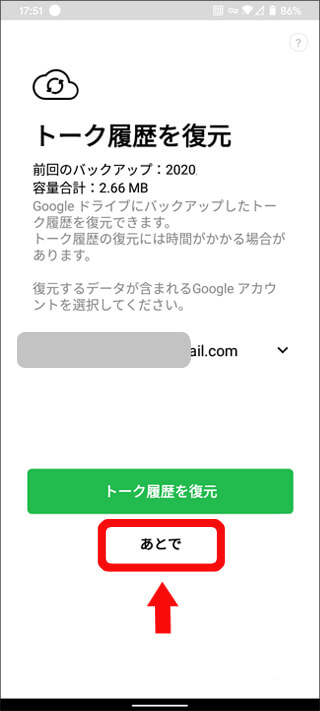
注意: Google クラウドとの接続やメッセージの復元中に、AppCloneが引っかかったら、以下の操作を実行してください(何度も操作を繰り返す可能性がある):
1). AppClone スペースにGoogle Chrome とGmail を追加します。
2). 携帯電話の「設定」->「アプリ管理」->「AppClone」を開き、「実行終了」をクリックします。
3). 携帯電話の「設定」->「アプリ管理」->「AppClone Arm64 Support」を開き、「実行終了」をクリックします。
4). 携帯電話でもう一度AppClone を開けてみます。
17. Google Playで、Backuptrans Li Sync というアプリを携帯にインストールします。あるいは下記のリンクをクリックして、APKファイルを携帯にダウンロードして、インストールしてもいいです。
https://www.backuptrans.com/backuptrans-line-sync.apk.php?r
18. インストールされたBackuptrans Li Syncを開いて、「Connection」をクリックすることで、インターフェイスが終了できます。APP がバックグラウンドで起動しています。
注意:Connection画面に表示されているIPアドレスは、WIFIを介することで、携帯電話とコンピュータのBackuptransというソフトウェアを接続することができます。


19. USBでAndroid携帯をパソコンに接続します。そして、Backuptrans Android iPhone LINE Transfer +というソフトをクリックします。ソフトウェアはお客様の携帯電話を接続してデータをロードします。
注意:接続時に接続失敗のヒントが表示される場合では、携帯電話でBackuptrans Li Sync APPを再起動し、「Connection」をクリックしてからお試しください。ローディングが終わったら、 Android 携帯の名称をソフトウェアデバイスリストで見ることができます。
注:USBで携帯電話とBackuptrans を接続できない場合は、「ツール」->「WIFIでAndroid携帯を接続する」メニューを選んでください。そして、Backuptrans Li Sync APPで表示されたIPアドレスをクリックします(ステップ18を参照してください)。最後に「接続」をクリックします。


20. Android携帯電話でBackuptransが正常にロードされた後、ローカルデータベースで前にバックアップされたiPhoneデータベースを選択し、「データベースからAndroidにメッセージを転送」ボタンをクリックして、あるいはiPhoneデータベース名を右クリックし、「データベースからAndroidにメッセージを転送」メニューを選択してください。

21. お客様のAndroid携帯を指すボタンを選んで、「確定」をクリックしてLINEチャットメッセージの転送を開始します。転送が完了するまでお待ちください。

22. 転送完了後、Android携帯で、 AppCloneスペースにあるLINE APPを開いて、LINEのチャット記録が転送されたかどうかを確認します。もしそうなら、次のステップを続けてください。さもないと、ステップ20に戻ってもう一回転送します。

23. AppCloneスペースにあるLINE APPでは、「設定」->「トーク」->「トーク履歴のバックアップ・復元」->「Googelドライブにバックアップする」に入ります。
注意: Google クラウドとの接続やメッセージの復元中に、AppCloneが引っかかったら、以下の操作を実行してください(何度も操作を繰り返す可能性がある):
1). AppClone スペースにGoogle Chrome とGmail を追加します。
2). 携帯電話の「設定」->「アプリ管理」->「AppClone」を開き、「実行終了」をクリックします。
3). 携帯電話の「設定」->「アプリ管理」->「AppClone Arm64 Support」を開き、「実行終了」をクリックします。
4). 携帯電話でもう一度AppClone を開けてみます。
24. Android携帯で LINE APP(AppCloneのLINEではなく、オリジナルLINE APP)を開いて、LINEアカウントに登録します。登録時に、「トーク履歴復元」をクリックすると、バックアップされたGoogleクラウドハードディスクのチャットの記録を復元できます。
25. チャット記録の復元が完了したら、すべてのLINEチャット記録がお客様のAndroid携帯にうまく復元されました。
指導はここで終わります。
注意:もし自分で操作したくないなら、お客様は当社のLINEチャット記録の遠端転送サービスを購入してもいいです。いかなるコンピュータの操作を行う必要はありません。当社のエンジニアはお客様のためにLINE記録を完璧に転送します。
何か問題があれば、当社のサポートチームの support@backuptrans.comにご連絡ください。こちらは24時間以内に返信します。
広く読む